Vill du bli av med den tråkiga stilen att visa upp bilder på din WordPress-webbplats? Prova bildrutemallen för ElementsKit.
ElementsKit (ett komplett Elemetor-tillägg) erbjuder 19 olika bildboxmallar för att visa bilder med olika effekter och animationer. Du kan också inkludera text, rubriker, knappar, webbadresser, ikoner och många fler.
Alla dessa element är helt anpassningsbara. Dessutom kan du ta bort eller inkludera alla element i Elementor med ElementsKit-bildrutemallarna.
✨✨ Nödvändiga plugins:
👉👉 Elementor: Ladda ner Elementor Plugin
👉👉 ElementsKit: Ladda ner ElementsKit Plugin
Skapa en bildruta med ElementsKit #
- Skapa ett nytt inlägg/sida eller öppna ett spännande med Elementor
- Klicka på ElementsKit-ikonen
- Välj den "Bildruta” från kategorin
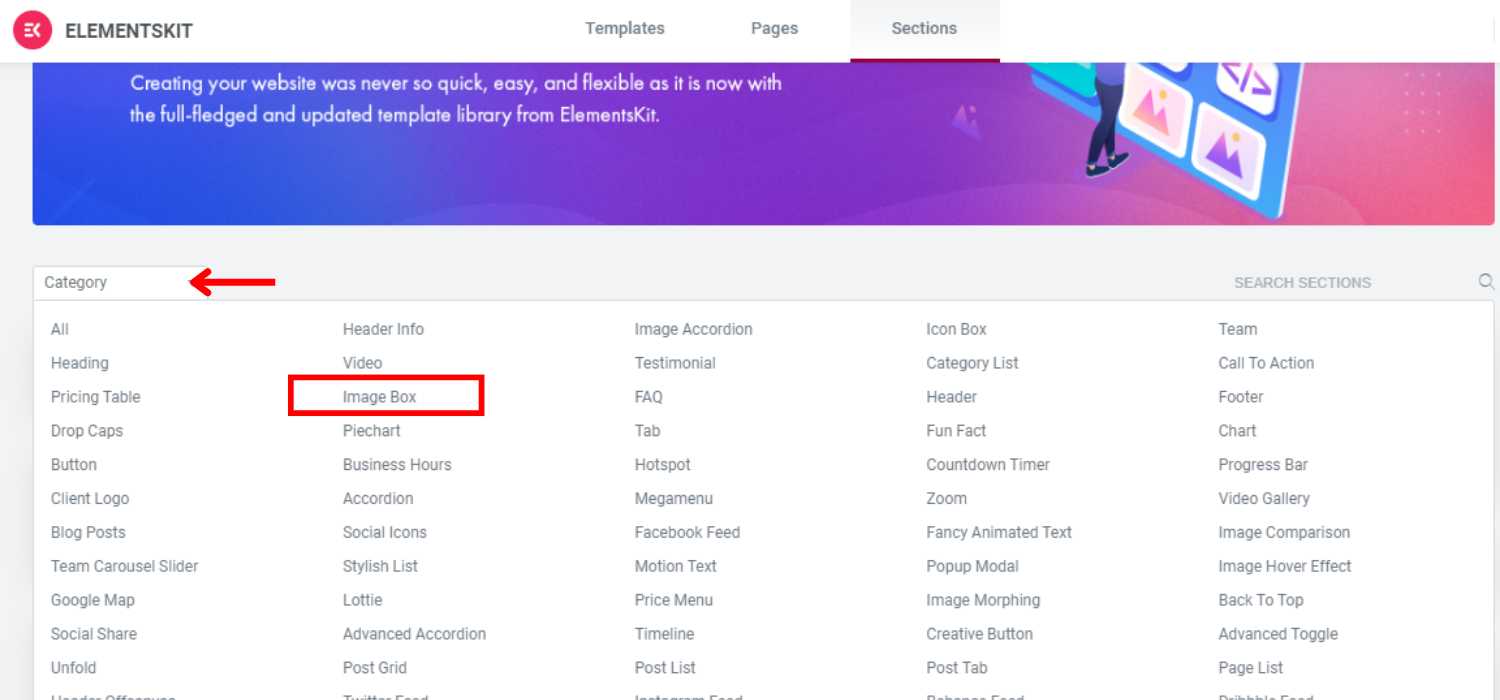
- Du kan se 19 olika mallar (11 gratis, 8 premium) för bildrutan
- Klicka på plustecken (+) för att se förhandsvisningen
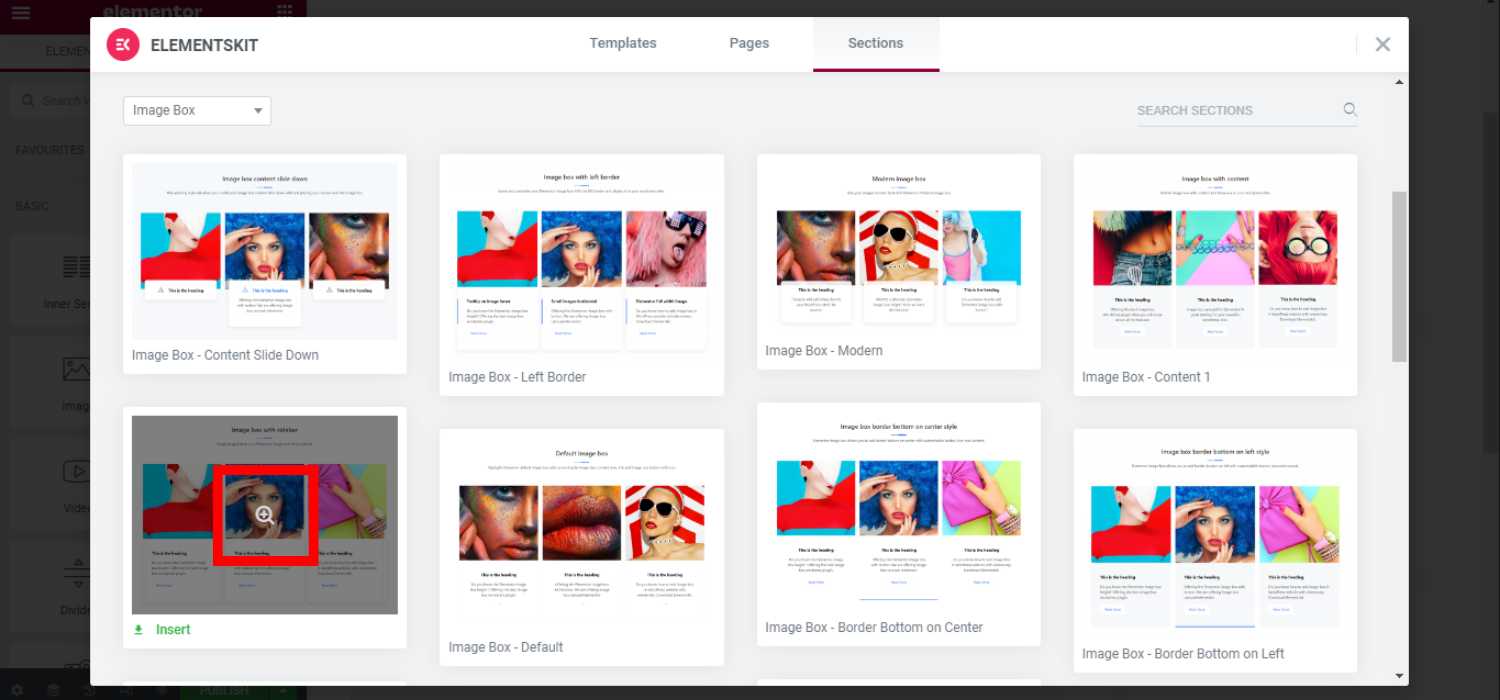
- Klick på "Föra in"
- Det kommer att visas på din sida/inlägg
- Nu kan du redigera stilar och andra egenskaper för bildrutemallen
- Efter anpassning, klicka på "Publicera"
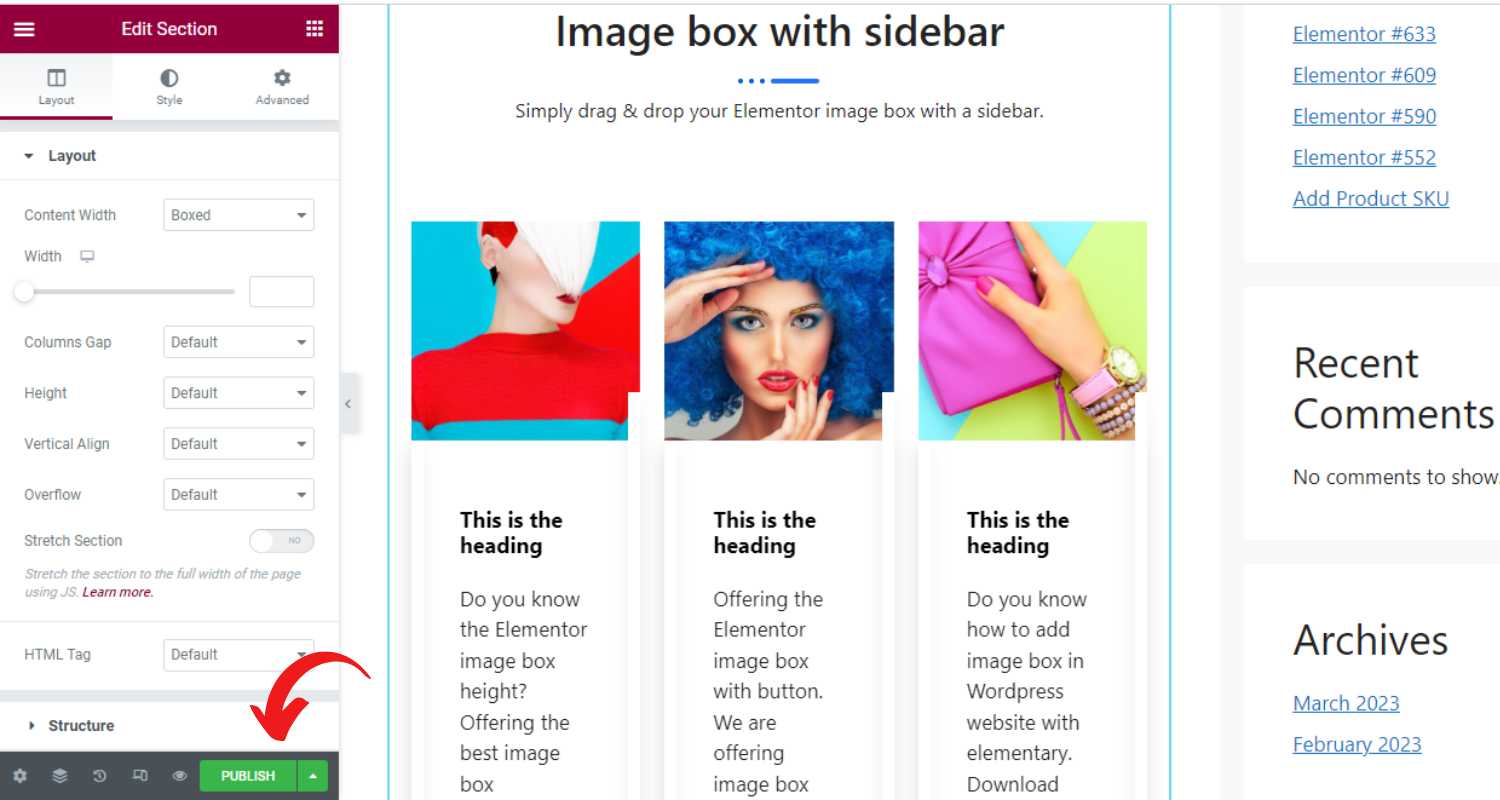
Anpassa ElementsKit Image Box Mall #
Från det vänstra sidofältet kan du anpassa bildrutans layout, innehåll och stilar för varje element. Dessutom kan du göra avancerad anpassning för ett enskilt element eller hela layouten från de avancerade inställningarna.
Anpassning av layout #
- Välj innehållsbredd (inramad eller full bredd)
- Ställ in anpassad bredd
- Anpassa kolumnavstånd, höjd, vertikal inriktning, bräddavlopp
- Slå på/av stretchsektionen
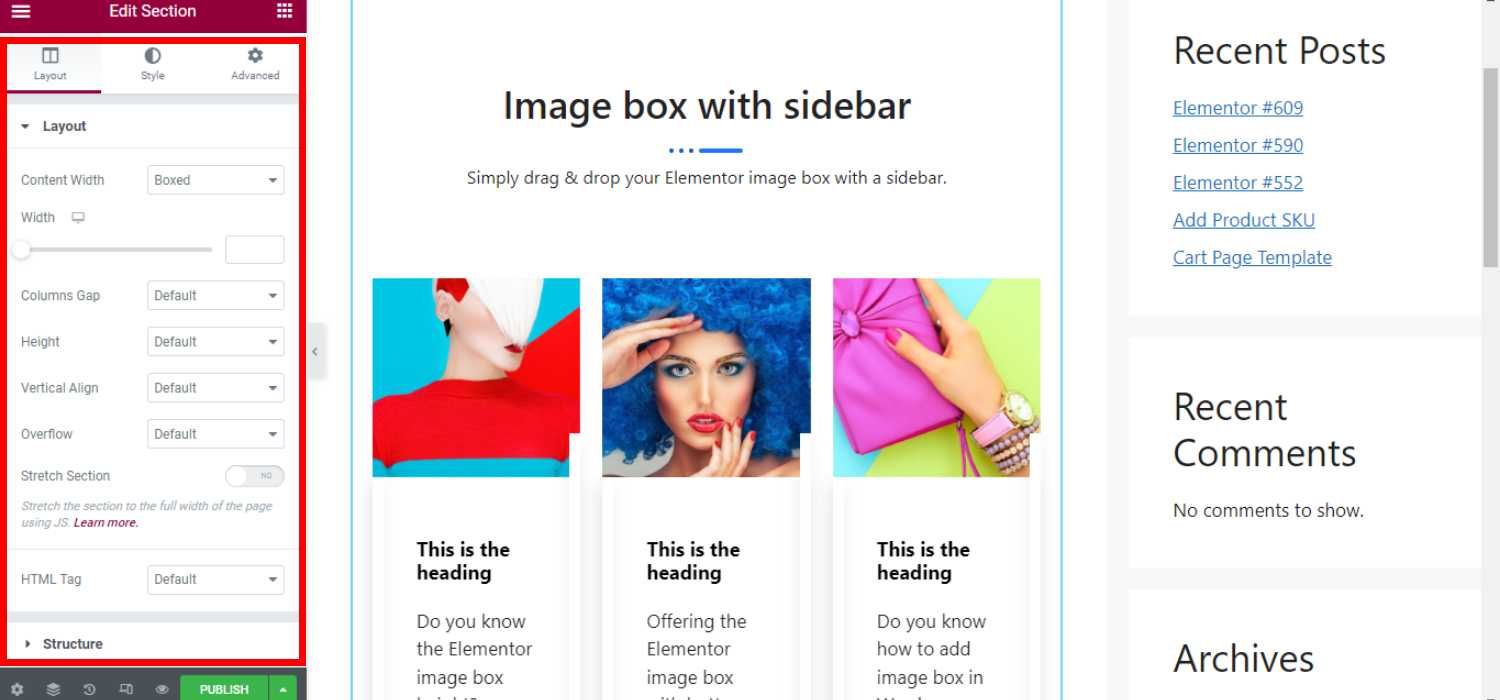
Innehållsanpassning #
👉 Bild
- Ändra bilden
- Anpassa bildstorleken
- Ställ in innehållsområdet
- Aktivera eller inaktivera lika höjd
- Aktivera eller inaktivera URL
👉 Kropp
- Ändra titeltexten
- Anpassa HTML-taggen för titeln
- Ställ in titeljusteringen
👉 Knapp
- Aktivera eller inaktivera knappen
- Anpassa knappetikettens text
- Lägg till URL
- Lägg till/ta bort ikon
- Ställ in ikonposition
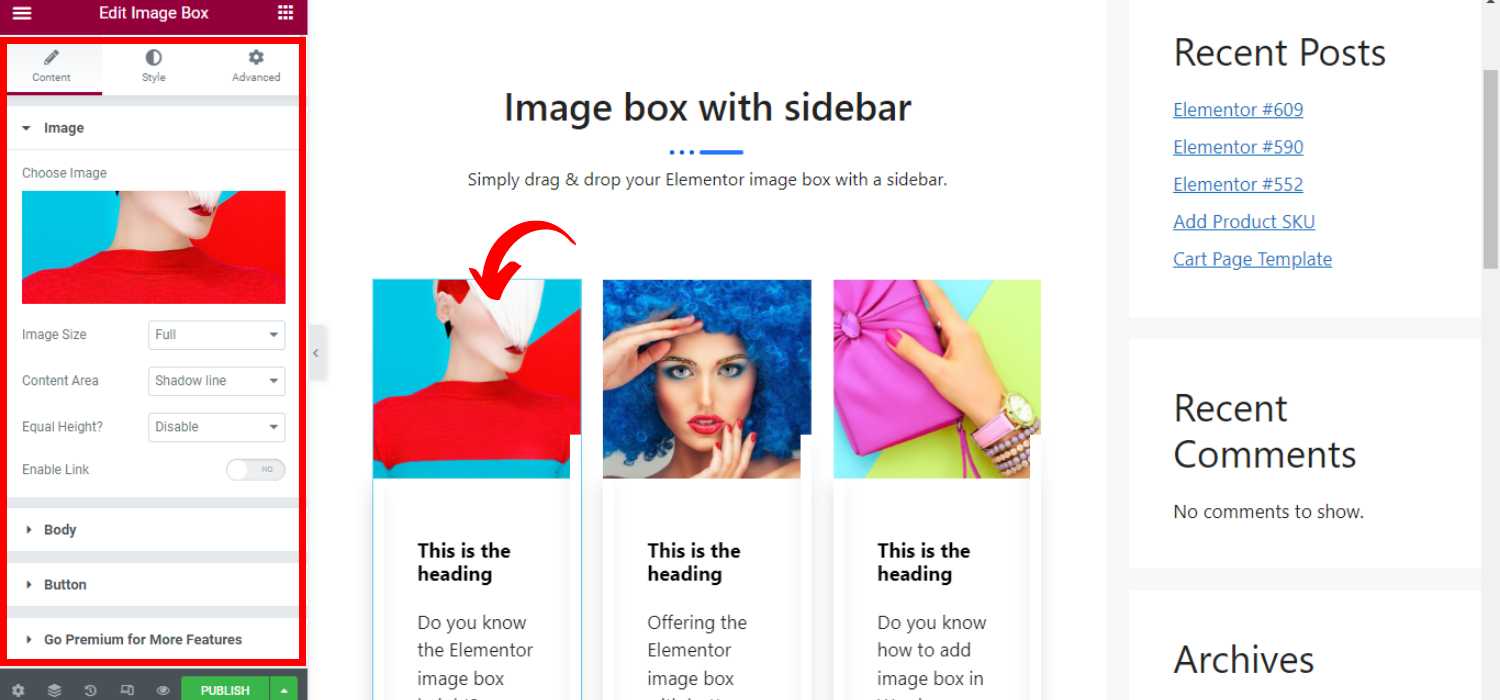
Stilanpassning #
👉 Skugglinje
- Välj vänster eller höger skugglinje
- Ställ in anpassad bredd
- Anpassa box-skuggan
- Anpassa bakgrundstyp, färg
- Ställ in bakgrundsbild
👉 Bild
- Ställ in anpassad kantradie, stoppning
- Anpassa bildens opacitet för normal eller svävande stil
👉 Kropp
- Ställ in gränstyp, gränsradie
- Anpassa bakgrundsbild, typ och färg
- Ställ in anpassad stoppning, boxskuggfärg
- Ställ in titelavstånd, typografi, färg
👉 Knapp
- Anpassa utfyllnadsvärdet, ikonens teckensnittsstorlek
- Ändra knapptexten och bakgrundsfärgen
- Ställ in normala egenskaper eller hovra egenskaper
- Ställ in kanttyp, kantradie, box-skugga
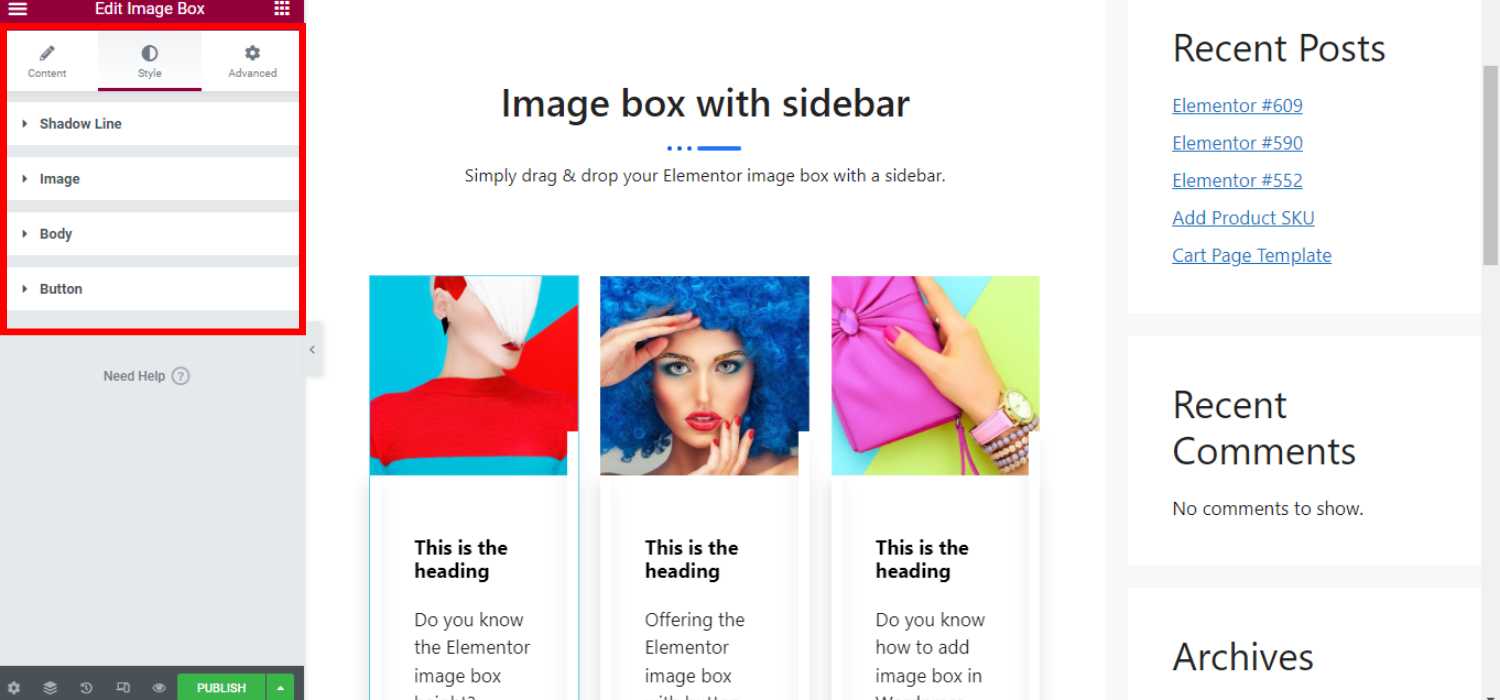
Avancerad anpassning #
- Anpassa layoutens marginal, utfyllnad, bredd, position och z-index
- Ställ in rörelseeffekter för element (t.ex. tona in, zooma in, studsa in, glida in till vänster, etc.)
- Anpassa responsen och attributen
- Infoga anpassad CSS för ytterligare ändring
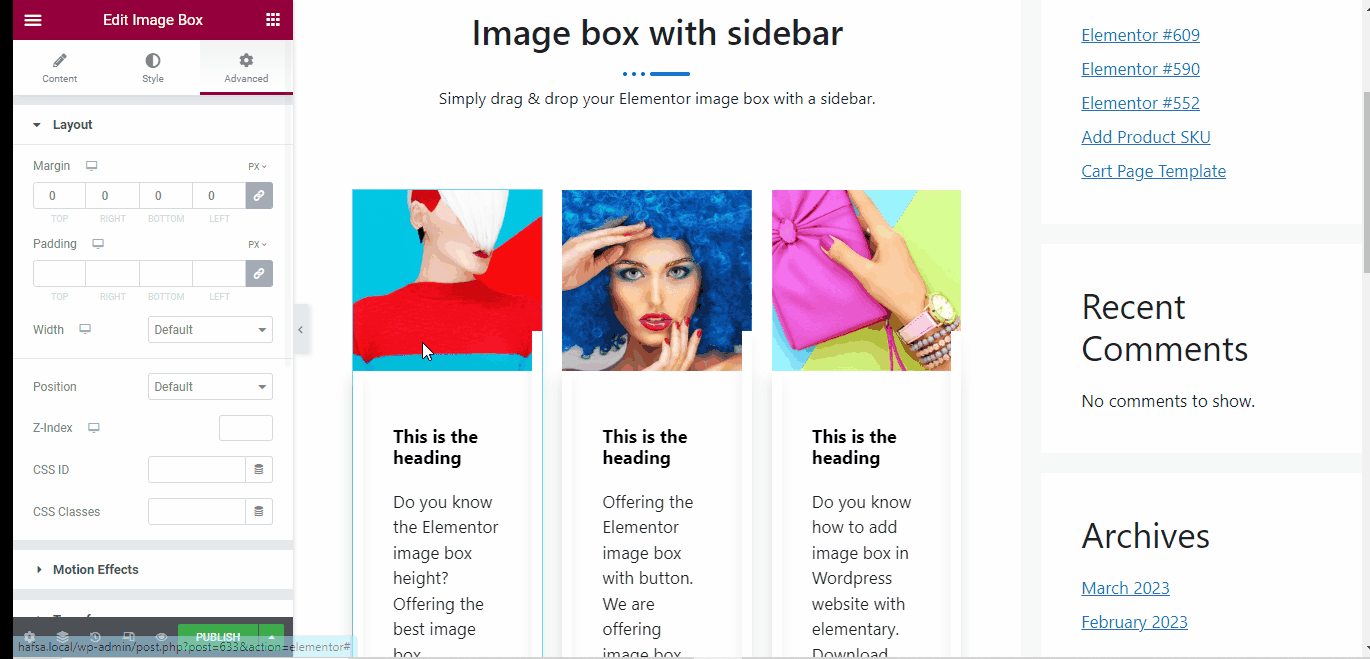
Hopefully, now you can showcase your website images in more interesting ways using the ElementsKit bildruta templates. And, don’t hesitate to ask any queries or share your suggestions with us.




